6.CTIアダプターSSO設定
セールスフォース画面のCTIから、OneLogin をIdPとしたAmazon Connect認証を行う設定を行います。
6-1.SSOエンドポイントURLを確認する
- 作成した OneLoginアプリケーション
Amazon Connectの設定ページを開きます - 左のメニューから [SSO] を選択します
- [SAML 2.0 Endpoint(HTTP)] の値をコピーします
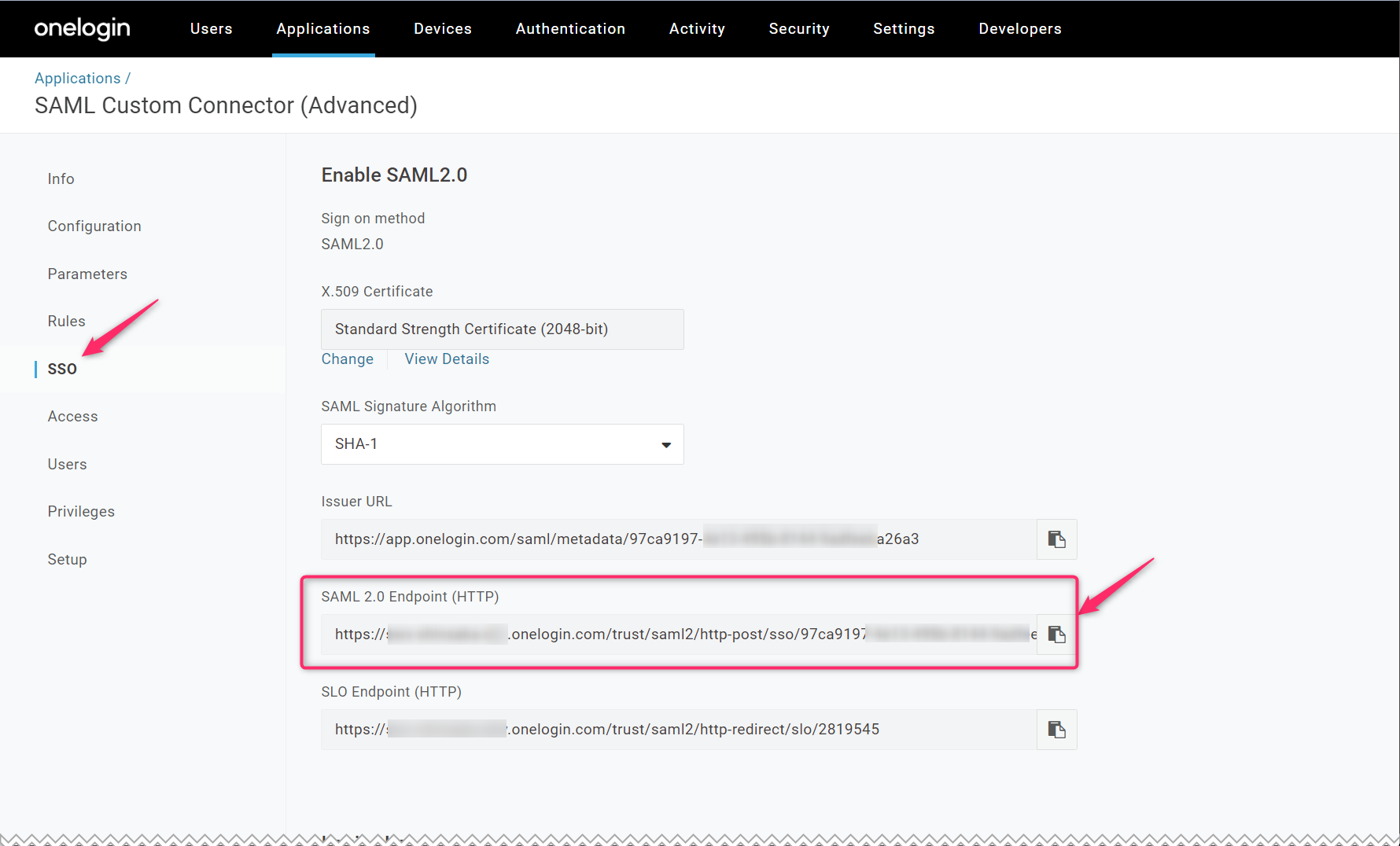
6-2.セールスフォースのCTIアダプターにSSO設定を行う
- セールスフォースへログインし、[サービスコンソール] アプリより、[AC CTI アダプタ] オブジェクト、[ACLightningAdapter]レコードページを開きます
- [Single SignOn(SSO)] セクション [SSO URL] へ、OneLoginアプリケーションの SAML 2.0 Endpointを入力します。
- 例
https://your-domain.onelogin.com/trust/saml2/http-post/sso/xxxxxxxx-xxxx-xxxx-xxxx-xxxxxxxxxxxx - 同セクション [SSO リレー状態] は空欄(ブランク)とします
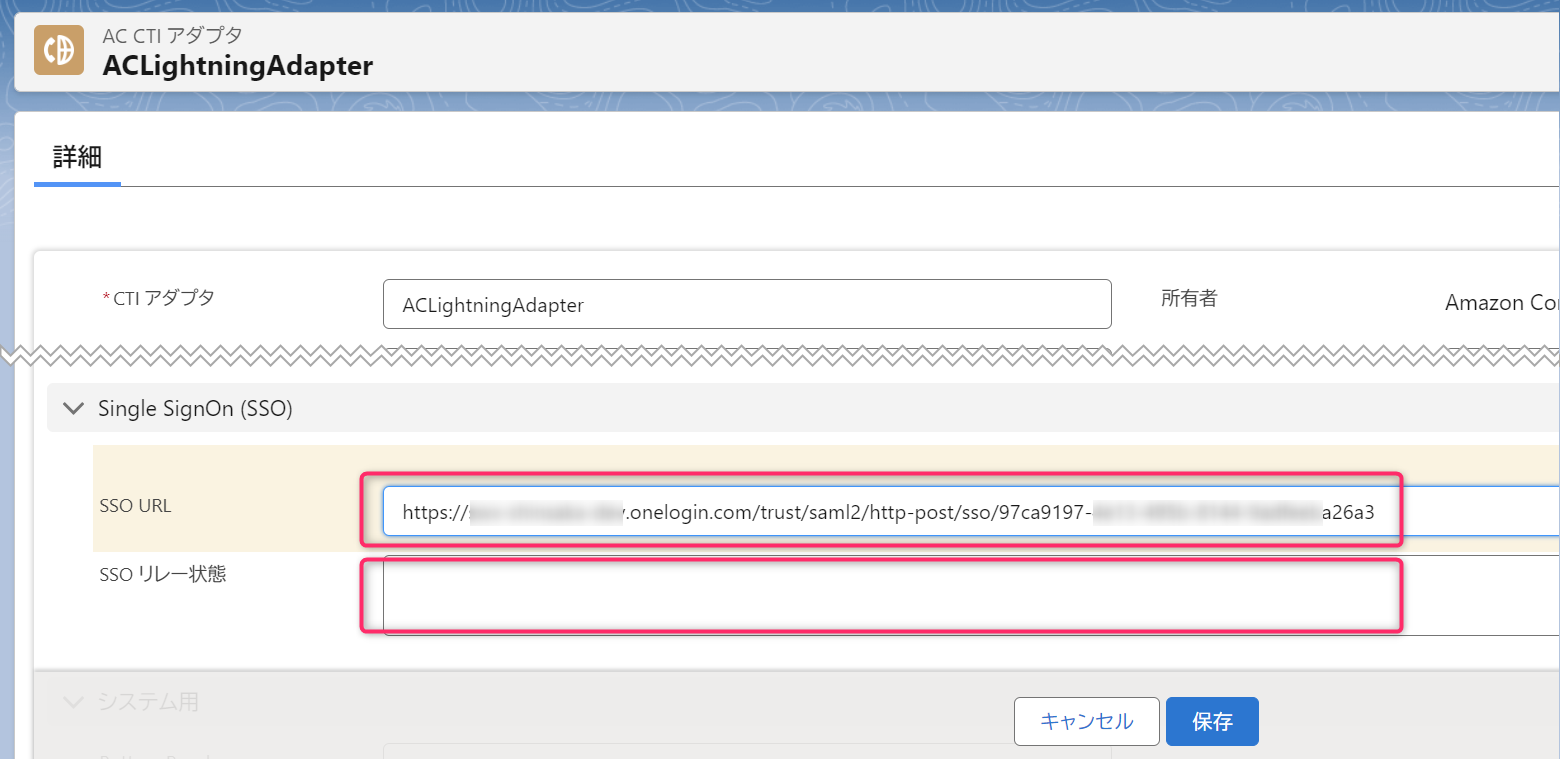
8-3.SSO確認
- [サービスコンソールアプリ] 画面左下の [Phone] をクリックし、 [CCPへのサインイン] ボタンをクリックします
- 小さな別ウィンドウがポップアップし、OneLoginへのログインを要求されます
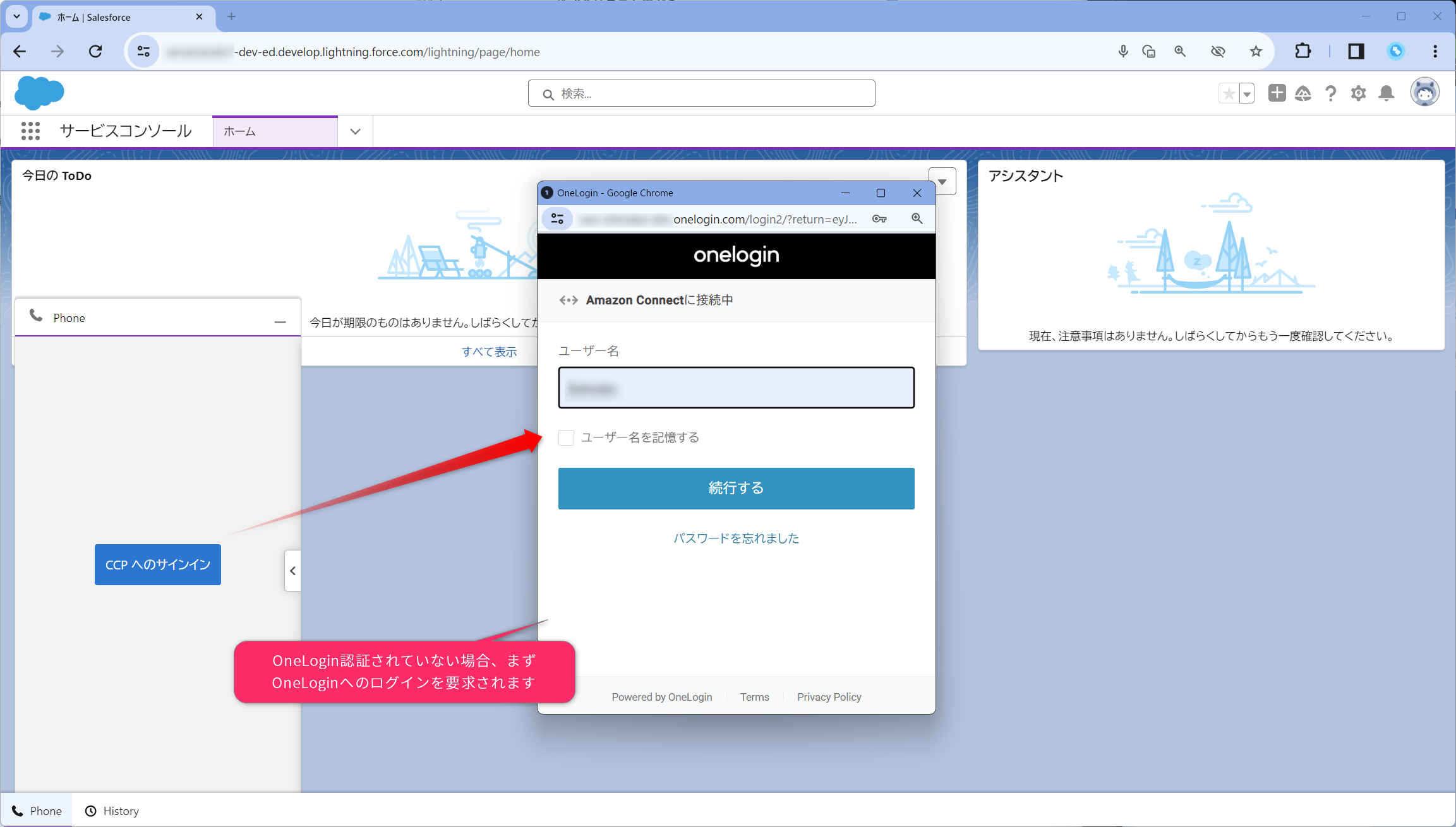
- OneLoginへのログインが完了すると、CCPページが表示されます
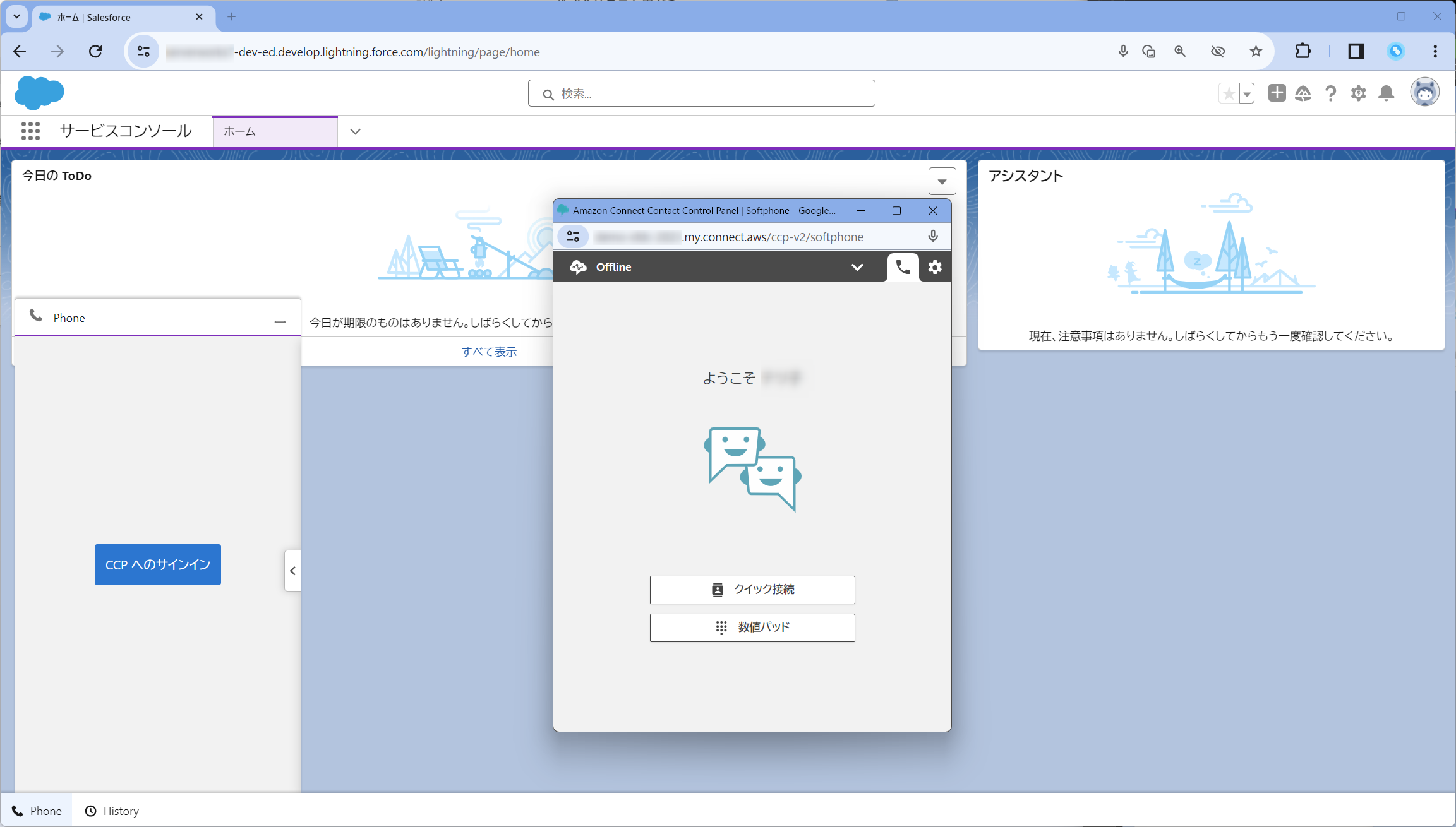
- 数秒するとウィンドウは自動的に閉じ、セールスフォース画面へCCPが埋め込み表示されます
